編輯點評:海豚模擬器mmj版
海豚模擬器mmj最新版是由國內大神mmj制作的wii游戲模擬器,讓你可以在安卓手機上體驗任天堂游戲公司的主機游戲,大家可以直接在這里玩各種精靈寶可夢等3ds游戲,操作非常的方便,運行也十分的流暢

海豚模擬器mmj版功能介紹
1、反走樣和各向異性過濾使游戲更加精彩和逼真。
2、一般來說,在游戲上看起來比原來的Wii控制臺要好得多。
3、實際質量取決于顯卡。
4、在高達1080p的高清晰度上播放最大分辨率。
5、您可以隨時保存正在運行的游戲并重新加載狀態。
6、這是原始Wii控制臺缺少的顯著特征。
7、連接您的WiMod和NunCHKE到您的計算機,以獲得更好的游戲體驗。
軟件特色
1、全新研發的3DS游戲模擬器
2、能完美的兼容各種3DS游戲在電腦上運行
3、全新舒適的操作感,帶給玩家非同一般的體驗
4、完美模擬3ds游戲的運行環境
5、支持市面上32位與64位windows操作系統使用
設置要求
操作系統:Android(5.0或更高版本)。
處理器:支持ARMv8或x86-64的處理器; Citra不支持32位處理器(ARMv7,x86)。
圖形:支持OpenGL ES 3.2或更高版本的圖形處理器。
安裝問題
我該下載哪個版本的 Dolphin?
建議首先嘗試最新的 Dolphin 穩定版本,它們經過精心測試且能正常運行許多游戲。開發版本含有最新的修復和優化,然而其不斷變動的特性也意味著它們沒有經過充分的測試,可能出現未知的錯誤。
我們的建構機器人會在主站上為 Dolphin 的每一次修訂發布3種版本:
Windows x64 用于 64 位 Windows 操作系統
Mac OS X 用于 64 位 Mac OS X 計算機
Android APK 文件用于 64 位 Android 系統
我們已不再在自己的網站上分發 Linux 版本,需要用戶從源代碼自行構建。
Dolphin 不再支持 32 位操作系統,要查看你的 Windows 是否兼容 64 位應用程序,請打開開始菜單,右鍵單擊“計算機”,選擇“屬性”選項。如果彈出的窗口中“
系統類型”顯示為“64 位操作系統”,您的 Windows 就可以運行 Dolphin x64。如果你還在運行 32 位操作系統,建議升級為 64 位以更好地發揮硬件的機能。
在 Android 平臺,Dolphin 也要求 64 位支持 (ARMv8 AArch64)。要查看你的 Android 手機是否支持必要的需求,只需運行 APK 文件,Dolphin 就會顯示提醒。
請注意建構機器人有時可能并不在線,一些修訂版可能并未針對所有操作系統建構正確。如果出現這種情況,會在短時間內修復。
“沒有找到 MSVCP140.dll, 因此這個應用程序未能啟動。”
Dolphin 現在使用 Visual Studio C++ 2015 進行 Windows 編譯,Windows 用戶必須有已安裝的 64 位 Visual Studio 2015 的 Visual C++ 可再發行組件才能使用開發版本。此運行時組件最低系統版本需求是 Windows Vista SP2 和 Windows 7 SP1。
此外,請記住從壓縮包中解壓 Dolphin 的文件到你計算機的一個文件夾里,而不是直接在壓縮包中運行 Dolphin。
“沒有找到 XINPUT1_3.dll ,因此這個應用程序未能啟動。”
你需要安裝最新的微軟 DirectX 運行時組件或確認你安裝了最新的 Xbox 360 控制器驅動。
“應用程序無法正常啟動 (0xc000007b)”
通常這種錯誤只有在試圖運行 64 位 Dolphin 時出現,而與此同時 32 位 Dolphin 卻能完美運行。當人們遇見找不到 vcomp100.dll 或者 xinput1_3.dll 的消息時他們經常會從互聯網上下載這些文件的 32 位版本并期望它們能在 64 位應用程序中運行。
如果您正在為這個問題所困擾,請務必刪除系統路徑和 Dolphin 程序所存儲路徑中任何手動下載的 DLL 文件并使用正確的運行時安裝程序重新安裝。更多信息請參考上面的兩個問題。
3ds模擬器citra安卓版使用指南
citra模擬器的下載
citra模擬器原本是由國外團隊開發的,在其官網上只提供了PC版本,并沒有提供安卓以及iOS的版本。現有的citra模擬器是國人EMU-MMJ移植而來,各位可以前往EMU-MMJ大神的微博自行下載。
二、導入游戲文件
安裝成功后,你會在桌面上看到如下的APP圖標。
單擊圖標進入APP后,會看到如下界面。citra模擬器支持cia、cci、cxi、3ds、3dsx格式的游戲文件的導入。下載好游戲文件后,記住游戲資源的下載路徑
(一般下載游戲都是使用百度網盤進行下載,其下載的文件保存在baidunetdisk文件夾中),cci、cxi、3ds、3dsx格式的文件直接在此界面綠色按鈕處導入即可。
而cia文件需先點擊右上角最邊上的按鈕,在其彈出的選項框中選擇安裝cia文件。
三、如何進入游戲
按照上述步驟導入游戲文件后,待游戲安裝成功后單擊進入,此處我以寶可夢XY為例,單擊此方塊區域即可進入游戲。
四、游戲界面內四個按鈕的功能介紹
進入游戲后,用手指在屏幕最上方區域處下拉可調出四個按鈕。其中,中間的兩個按鈕分別對應鍵位設置和屏幕旋轉,這2個按鈕很好理解不做過多介紹。我著重介紹最左邊以及最右邊的按鈕。
首先,先來介紹最左邊的這個按鈕。這個按鈕主要是調節游戲中的各種選項設定。一般來說,由于其中的參數選項過于復雜,我只建議調節游戲的分辨率和布局。設置里其他的參數請不要亂點,保持默認即可。
接著再來講講最右邊的按鈕,點開后發現可以添加游戲的金手指(指單機游戲的修改器,簡單理解就是外掛。)至于查找內存這個選項,一般沒有什么用的,不用管它。
四、一些常見的小問題
1.為什么我的模擬器沒有安裝cia的選項?
部分較早版本的模擬器沒有加入安裝cia的選項,請下載最新版模擬器或用解密軟件將cia轉化為cci。
2.為什么我的游戲閃退?
安卓手機型號太多,模擬器不可能一一適配,且不同游戲的兼容性也不相同。部分游戲在部分機型上的確存在著閃退的情況。
3.我的游戲不閃退了,但為什么幀數那么低?
有的游戲本身在3ds上幀數就不高,在模擬器上玩幀數自然就更低了,湊合著玩吧。如果參數實在是過低,無法正常游玩,可以考慮在設置中打開快速紋理加載選項,會提升一定的幀數。
4.我能連手柄玩嗎?
可以,但部分手辦優化很差,需要額外用到映射軟件。
5.模擬器體驗跟真機相比如何?
emmm,對于如寶可夢這類養老的游戲來講,我個人覺得體驗其實和真機差不多。但如果說是想怪物獵人這種隨時需要轉換視角的動作類游戲,模擬器的體驗只能用勉強能玩四個字來形容。忍受不了的話,可以考慮支持正版,購買3ds。
五、總結
到此,citra模擬器的用法已經基本介紹完畢,感謝你有耐心讀到這里。如果本文對你有幫助,本人感到不勝榮幸。當然,如果這篇文章反響好的話,本人后續可能會繼續做其他掌機模擬器的教程,爭取能做成一整個系列。

 冒險島楓之傳說手游
冒險島楓之傳說手游 黎明覺醒生機騰訊正版
黎明覺醒生機騰訊正版 網易蛋仔派對聯機版
網易蛋仔派對聯機版 騰訊部落沖突皇室戰爭手游
騰訊部落沖突皇室戰爭手游 太空行動3d手游(太空殺)
太空行動3d手游(太空殺) 迷你世界2024最新升級版
迷你世界2024最新升級版 凹凸世界手游正版
凹凸世界手游正版 原始征途巨人網絡官服版
原始征途巨人網絡官服版 地鐵跑酷手游國服
地鐵跑酷手游國服 網易光遇手游正版
網易光遇手游正版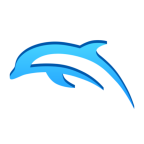

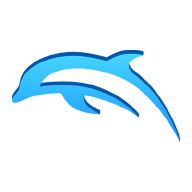
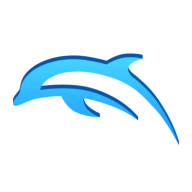
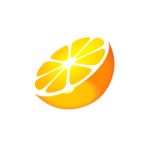
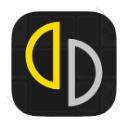











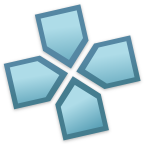



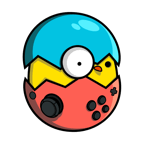










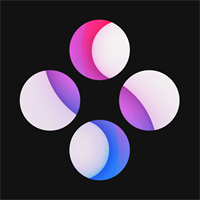
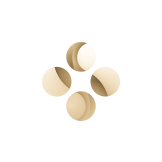
 3366樂園app游戲盒v1.1 安卓最新版
3366樂園app游戲盒v1.1 安卓最新版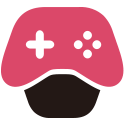 踩蘑菇硬核游戲交流社區手機版v1.0.9 安卓官方版
踩蘑菇硬核游戲交流社區手機版v1.0.9 安卓官方版 克心互娛app陪玩平臺v1.0.10 安卓最新版
克心互娛app陪玩平臺v1.0.10 安卓最新版 My Boy Free模擬器最新版v1.8.0.1 安卓精簡版
My Boy Free模擬器最新版v1.8.0.1 安卓精簡版 橙光制作工具安卓版3.3.0.0305 最新版
橙光制作工具安卓版3.3.0.0305 最新版 橙光游戲app2024官方正版3.3.0.0305 官方版
橙光游戲app2024官方正版3.3.0.0305 官方版 紫霞手游盒子最新版2.9 安卓版
紫霞手游盒子最新版2.9 安卓版 Booster+優化工具v1.2.6 官方手機版
Booster+優化工具v1.2.6 官方手機版 煙花燃放模擬器手游最新版v2.8 安卓版
煙花燃放模擬器手游最新版v2.8 安卓版 EA SPORTS FC24 Companion官方版v24.4.0.5691 安卓最新版
EA SPORTS FC24 Companion官方版v24.4.0.5691 安卓最新版 元宇宙社交平臺(Highrise)國際版v4.2.2 最新版
元宇宙社交平臺(Highrise)國際版v4.2.2 最新版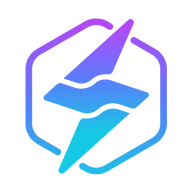 雷霆游戲會員中心官方版v5.30.92-beta 安卓手機版
雷霆游戲會員中心官方版v5.30.92-beta 安卓手機版 柚子模擬器nd內置版(yuzu ND)v2.1.6 安卓免費版
柚子模擬器nd內置版(yuzu ND)v2.1.6 安卓免費版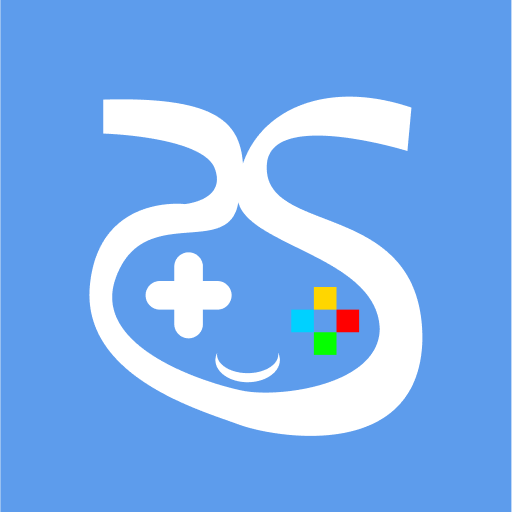 愛吾模擬器手游下載v1.2 最新版
愛吾模擬器手游下載v1.2 最新版 幻獸帕魯地圖資源查詢器app手機安卓版1.0最新版
幻獸帕魯地圖資源查詢器app手機安卓版1.0最新版 YM彈奏軟件app手機最新版3.9安卓版
YM彈奏軟件app手機最新版3.9安卓版 小7手游app小七游戲盒v5.64.0 安卓最新版
小7手游app小七游戲盒v5.64.0 安卓最新版 戀與深空捏臉數據大全app手機最新版1.0安卓版
戀與深空捏臉數據大全app手機最新版1.0安卓版 六方游戲盒子最新版1.0.0.1 安卓版
六方游戲盒子最新版1.0.0.1 安卓版 我的世界生物圖鑒app手機最新版1.0安卓版
我的世界生物圖鑒app手機最新版1.0安卓版 用于JoiPlay的RPGMaker插件app手機官方版1.20.53-patreon最新版
用于JoiPlay的RPGMaker插件app手機官方版1.20.53-patreon最新版




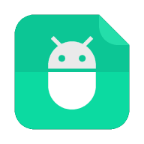






 王者榮耀體驗服合集
王者榮耀體驗服合集 幻塔手游合集
幻塔手游合集 爐石傳說手游合集
爐石傳說手游合集 捕魚大獎賽手游
捕魚大獎賽手游 三國殺十周年全部版本
三國殺十周年全部版本 游幫幫加速器下載安卓
游幫幫加速器下載安卓
 閑趣互娛996傳奇盒子官方正版
閑趣互娛996傳奇盒子官方正版
 咪嚕手游盒子官方版
咪嚕手游盒子官方版
 996游戲盒子app官方版
996游戲盒子app官方版
 小雞模擬器TV版官方版
小雞模擬器TV版官方版
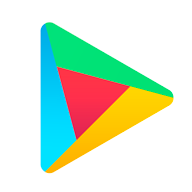 ourpLay加速器官方正版
ourpLay加速器官方正版
 TFT云頂攻略助手app免費版
TFT云頂攻略助手app免費版
 Xbox Game Pass安卓官方版
Xbox Game Pass安卓官方版
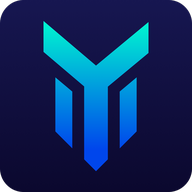 百度游幫幫加速器官方版
百度游幫幫加速器官方版
 taptap游戲平臺官方正版
taptap游戲平臺官方正版
熱門評論
最新評論